NordVPN ist eines der beliebtesten VPNs der Welt und bietet jetzt eine App speziell für Fire TV-Benutzer. In diesem Artikel zeigen wir Ihnen, wie Sie NordVPN in wenigen Minuten auf einem Firestick installieren.
Nach dem Start können Sie mit der App Videos mit Regionssperre entsperren und verhindern, dass Snoopers von Drittanbietern Ihre Online-Aktivitäten ausspionieren.
Wie installiere ich NordVPN auf Firestick?
NordVPN hat kürzlich eine Fire TV-kompatible Version seiner App herausgebracht, die Sie direkt von Amazon beziehen können. So installieren Sie NordVPN auf einem Fire TV Stick oder Fire TV Cube:
- Melden Sie sich auf der Website von NordVPN an. Jedes Abonnement wird mit einer 30-tägigen Geld-zurück-Garantie geliefert, sodass Sie es ohne Risiko testen können.
- Schalten Sie Ihren Fire TV ein und laden Sie den Startbildschirm.
- Navigieren Sie zu Lupensymbol oben und wähle es aus. Eingeben “NordVPNIn die Suchleiste.
- Wähle aus NordVPN App. Es sollte das erste Ergebnis sein.
- Drücke den Bekommen und warten Sie, bis die App heruntergeladen und installiert wurde.
- Die Schaltfläche “Holen” sollte jetzt eine sein Öffnen Taste. Klick es. Sie können NordVPN auch von Ihrem öffnen Apps Seite.
- Die NordVPN-App wird ausgeführt. Wenn Sie zur Aktualisierung aufgefordert werden, wählen Sie Herunterladen und installieren, dann Installieren die Updates.
- Wenn Sie dazu aufgefordert werden, geben Sie den Benutzernamen und das Kennwort ein, mit denen Sie sich in Schritt 1 angemeldet haben.
- Sie können nun einen Server auswählen und eine Verbindung zum VPN herstellen.
Wie man NordVPN manuell auf Firestick installiert (alte Methode)
Bevor NordVPN eine Fire TV-Version seiner App veröffentlicht, muss für die Installation von NordVPN auf einem Firestick die Android-Handyversion der App zusammen mit einer speziellen App heruntergeladen werden, die die Touchscreen-Navigation auf Fire TV ermöglicht. Für NordVPN ist die Verwendung dieser Methode nicht mehr weit verbreitet, sie sollte jedoch für andere VPNs ohne firestickspezifische Apps weiterhin praktikabel sein.
In diesem Tutorial zeigen wir Ihnen, wie Sie eine VPN-App auf einem Amazon Fire TV Stick installieren und verwenden. Während die Anleitung NordVPN enthält, können Sie so ziemlich jede Android-App installieren, die nicht im Fire TV App Store verfügbar ist. Für den Einstieg benötigen Sie einen Firestick der zweiten Generation oder höher. Sie benötigen außerdem Zugriff auf die APK-Datei Ihrer VPN-App. Dieser kann direkt von der NordVPN-Website heruntergeladen werden.
Aufgrund des Designs der Android-App-Oberfläche von NordVPN ist es unmöglich, die App mit der Standardfernbedienung zu steuern, die mit dem Fire Stick geliefert wird. Um dies zu umgehen, können Sie entweder eine Bluetooth-Maus kaufen oder wir zeigen Ihnen im nächsten Abschnitt, wie Sie die Eingabe mit einem Smartphone oder Tablet steuern können
Gehen Sie auf dem Startbildschirm nach oben und wählen Sie die Einstellungen, dann Gerät. Gehe zu Entwickleroptionen, und beide Einstellungen umschalten:ADB-Debugging und Apps aus unbekannten Quellen–auf.
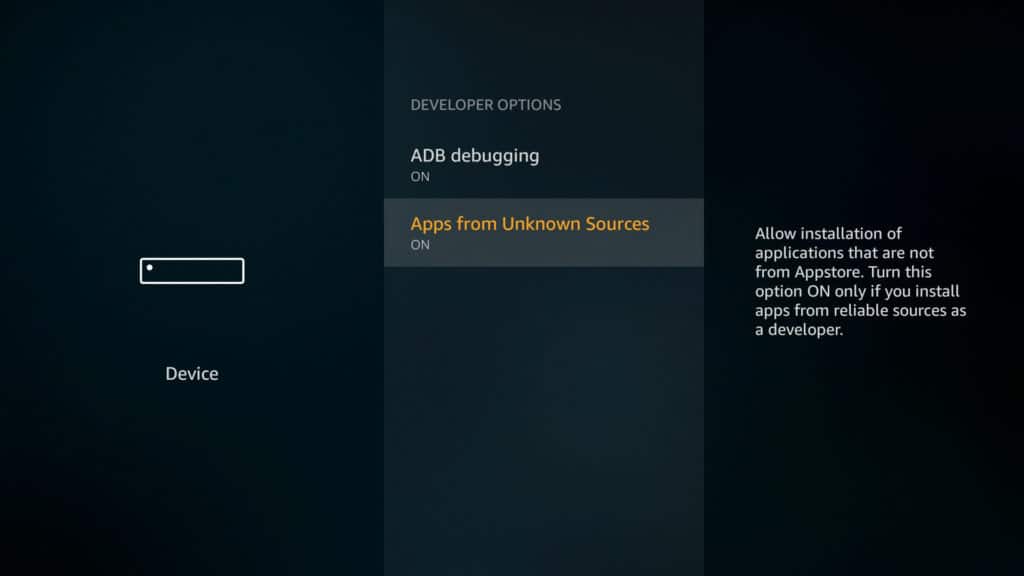
Kehren Sie zum Startbildschirm zurück und wählen Sie Lupe Symbol, um nach einer App mit dem Namen zu suchen Downloader. Wählen “Bekommen”Und lassen Sie die App installieren und öffnen Sie sie dann.
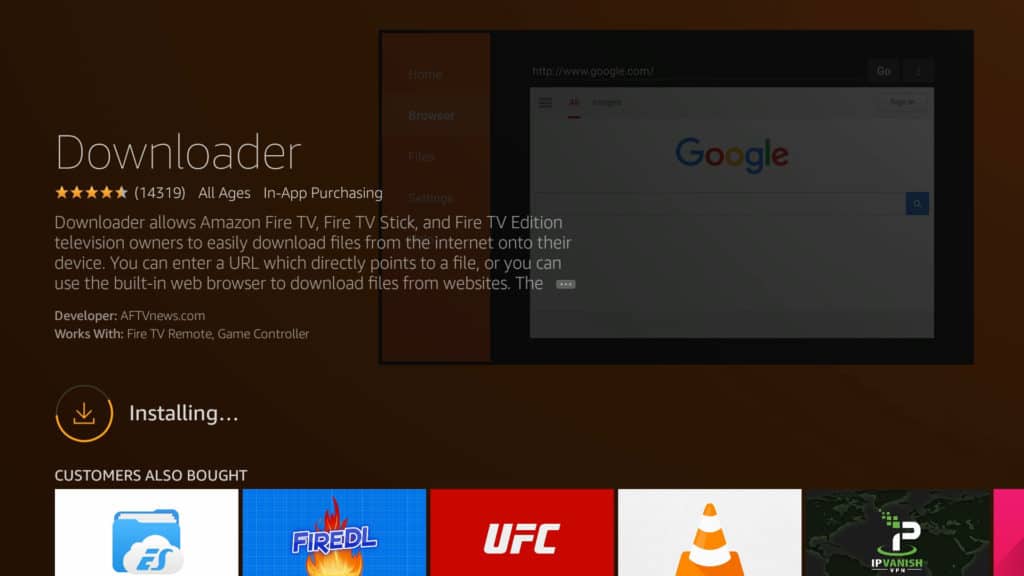
Geben Sie die Download-URL zur APK-Datei ein. Dies kann bei der Fernbedienung eine Weile dauern. Der eigentliche Download-Link für NordVPN ist sehr lang und enthält unzählige Symbole. Stattdessen gehe ich zu einer Seite, die diesen Link auf der NordVPN-Website enthält. Auf diese Weise kann ich eine viel einfachere URL eingeben. Dies öffnet einen rudimentären Browser in der Downloader-App. Dann finde ich einfach den Download-Link mithilfe der Richtungssteuerung auf der Fernbedienung und klicke auf die mittlere Schaltfläche, um den Download zu starten.
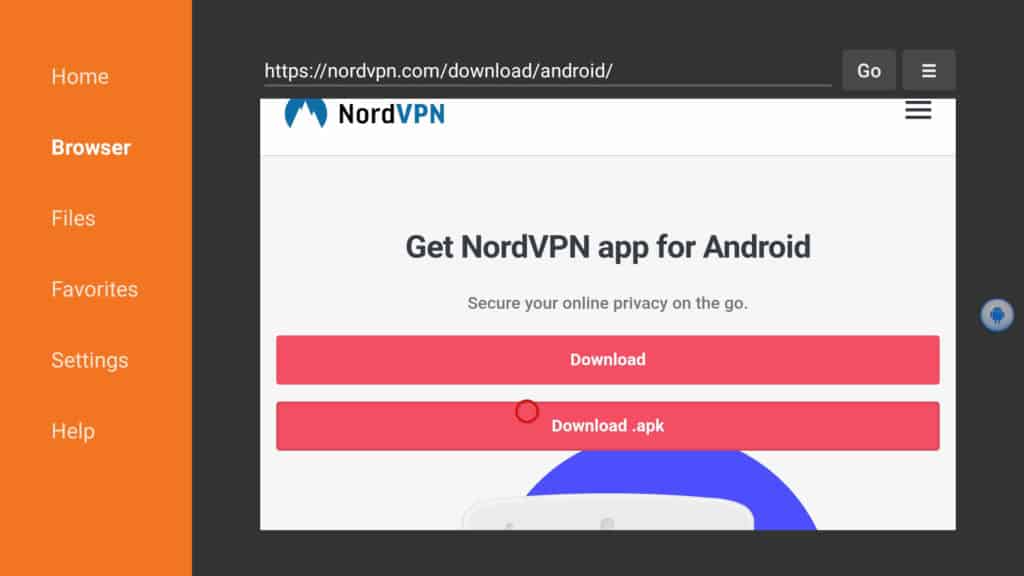
Wenn der Download abgeschlossen ist, werden Sie aufgefordert, die App zu installieren. Wählen Installieren, dann Öffnen. Sobald Sie es installiert haben, können Sie Downloader beenden.
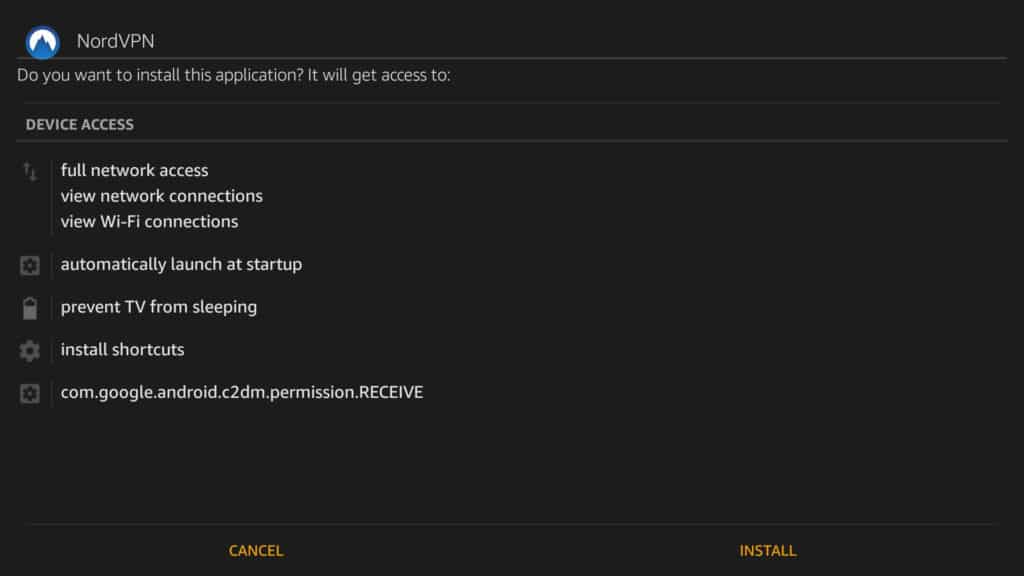
Da NordVPN als Drittanbieter-App angesehen wird, wird es weder auf unserer Homepage noch auf unserer Apps-Seite angezeigt. Stattdessen musst du zu gehen die Einstellungen > Anwendungen > Installierte Anwendungen verwalten und wählen Sie Ihre VPN-App aus der Liste aus. Dann klick Programm starten.
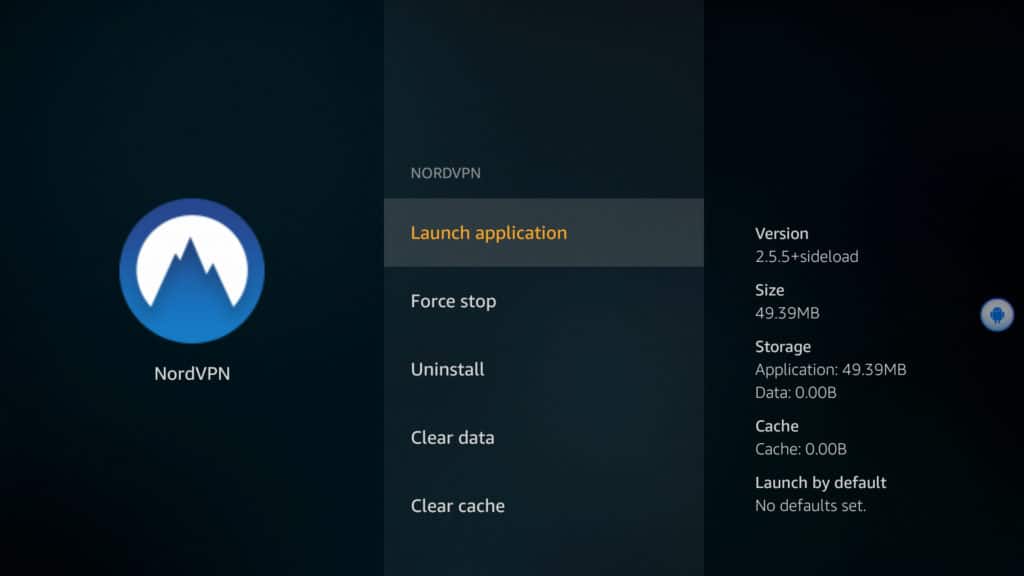
Nun, für einige von Ihnen ist das alles. Je nach App-Design und Layout können Sie sich möglicherweise sofort anmelden und eine Verbindung herstellen.
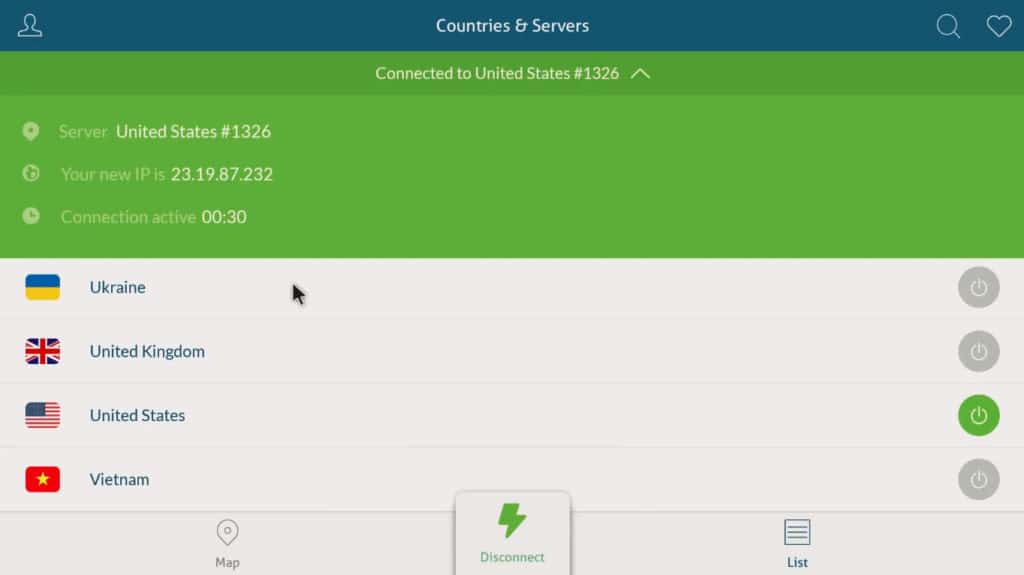
Bei NordVPN und vielen anderen VPN-Apps ist dies jedoch nicht der Fall. Der Versuch, die eingeschränkten Tasten auf der Fernbedienung zur Interaktion mit einer Touchscreen-App zu zwingen, ist so gut wie unmöglich. Wir brauchen eine Maus.
So steuern Sie NordVPN auf Firestick mit einer Maus-App (alte Methode)
Sie können eine Bluetooth-Maus verwenden und diese mit Ihrem Fire TV verbinden, falls Sie eine haben. Die andere Möglichkeit ist die Verwendung eines Smartphones oder Tablets zur Fernsteuerung des Fire TV. Wir zeigen Ihnen, wie Sie Letzteres tun.
Amazon verfügt über eine TV-Remote-App für Fire-Sticks, die Ihnen jedoch keine Maussteuerung bietet. Stattdessen werden nur die Grundfunktionen der physischen Fernbedienung repliziert. Ich habe ein paar verschiedene Lösungen ausprobiert und die beste Option gefunden, eine App namens zu sein Fernbedienung für Fire TV. Die App kostet 2 Dollar, war aber das Geld wert. Wenn Sie eine kostenlose Option wünschen, können Sie es versuchen CetusPlay, was mehr oder weniger dasselbe macht und auch im Fire TV App Store erhältlich ist. Obwohl ich mit CetusPlay die Mausbewegungen steuern konnte, konnte ich keine Klicks erhalten, um durchzugehen. Ihr Kilometerstand kann variieren, daher empfehle ich Ihnen, zuerst CetusPlay zu testen, wenn Sie eine kostenlose Option wünschen. In diesem Tutorial verwende ich jedoch nur Remote for Fire TV. Sowohl Android- als auch iOS-Versionen sind verfügbar.
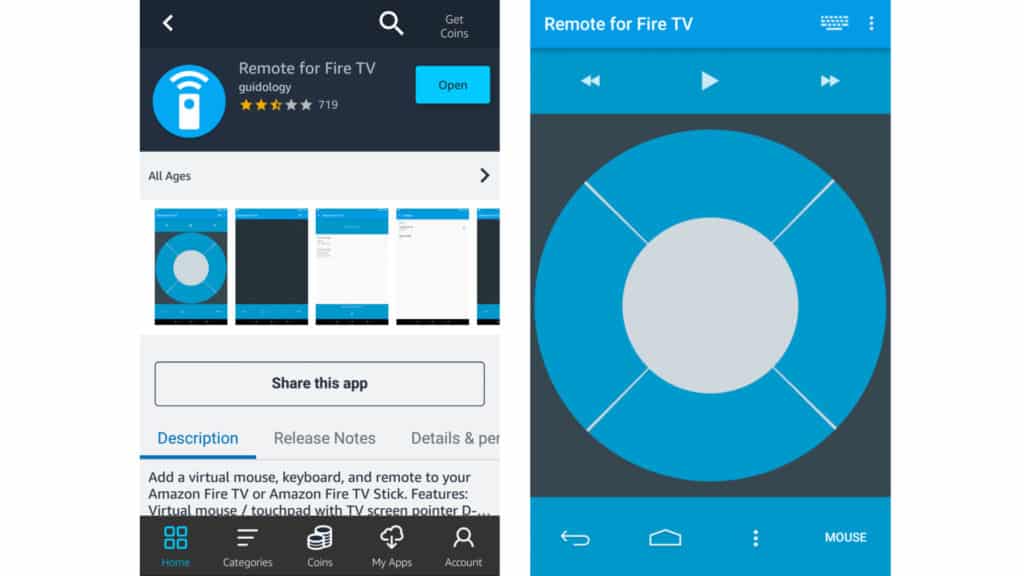
Sie müssen diese App also sowohl auf dem Fire TV Stick als auch auf Ihrem Android-Handy oder -Tablet herunterladen. Die Android-Version ist nur im Amazon App Store und nicht bei Google Play erhältlich. Beachten Sie, dass der Entwickler eine ähnliche App für Android-TV-Geräte herstellt und dass bei Google Play dasselbe Symbol angezeigt wird. Dies ist nicht die richtige App. Sie müssen die Amazon App Store-App auf Ihrem Android-Gerät installieren, um die App speziell für Fire TV zu erhalten. Solange Sie nur ein Amazon-Konto verwenden, müssen Sie es nur einmal kaufen.
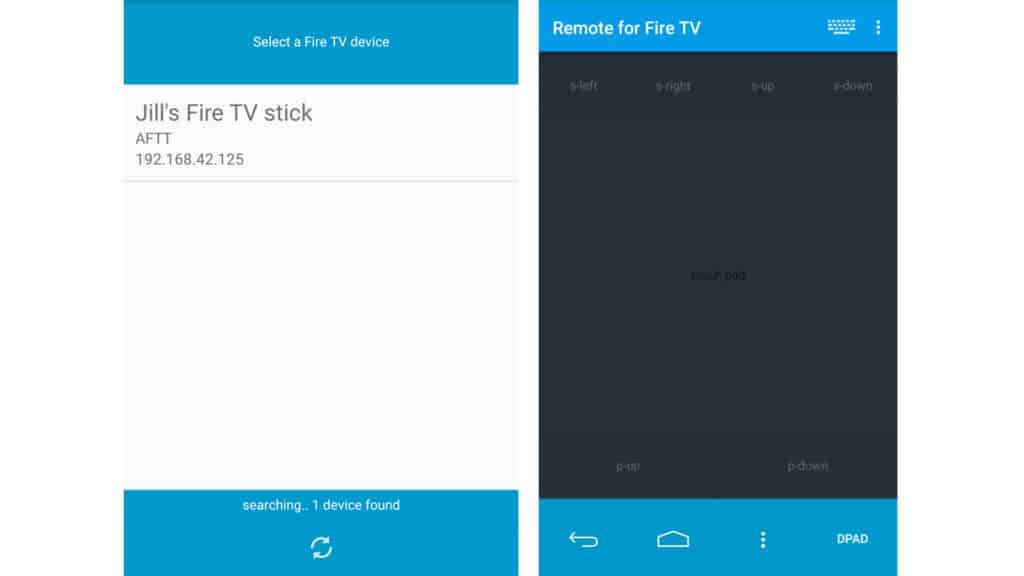
Ich habe die iOS-Version nicht getestet und sie wurde zum Zeitpunkt des Schreibens mit 1 Stern bewertet. Gehen Sie daher auf eigenes Risiko vor. Zu seiner Ehre sagen einige der Bewertungen, dass es funktioniert. Es sieht leider so aus, als müssten Sie es sowohl auf Ihrem Fire TV als auch im Apple App Store kaufen, was bei den Rezensenten Anlass zur Frustration zu sein scheint.
Nachdem Sie die App auf Ihrem Fire TV installiert haben, öffnen Sie sie und vergewissern Sie sich, dass das erste Element aktiviert ist und das zweite, um die App beim Booten zu starten, optional ist. Unten sollte eine Statusanzeige mit der Aufschrift „Gestartet“ angezeigt werden. Hier ist keine weitere Aktion erforderlich, die App wird nur im Hintergrund ausgeführt.
Stellen Sie sicher, dass der Fire TV Stick und das zweite Android-Gerät vorhanden sind Beide sind mit demselben WLAN-Netzwerk verbunden. Sie können Ihren Fire TV Stick dann in der Telefon- oder Tablet-App finden, um eine Verbindung zu ihm herzustellen. Dann können Sie auf die Schaltfläche klicken Maus Option und verwenden Sie den Bildschirm Ihres Telefons wie ein Touchpad auf einem Laptop. Tippen Sie einfach auf den Bildschirm, um darauf zu klicken. Verwenden Sie zum Scrollen die s-up und s-down Tasten.
Jetzt können wir NordVPN sichern und von der Remote-App aus verwenden. Für Nord klicken wir einfach auf das Personensymbol um zur Anmeldeseite zu gelangen und unsere Anmeldeinformationen einzugeben. Dann können wir einen Ort auswählen und eine Verbindung herstellen. Wenn Sie dies zum ersten Mal tun, werden Sie aufgefordert, der App das Herstellen einer Verbindung zu erlauben. Die Verbindung sollte aktiv bleiben, bis Sie das Gerät ausschalten oder manuell trennen.
Und das ist es! Ihr Firestick verwendet jetzt ein VPN.
Alternative VPNs, mit denen Fire TV-Apps erstellt werden
Ich möchte auf einige andere hervorragende Anbieter hinweisen, die Fire TV-optimierte Apps im Fire TV-App-Store von Amazon anbieten. Das sind ExpressVPN und IPVanish. Für diese Funktionen sind keine Problemumgehungen oder speziellen Anpassungen erforderlich. Sie sind nur mit der Fire TV-Fernbedienung voll funktionsfähig, sodass Sie viel Ärger sparen. Sie werden auch automatisch aktualisiert.
ExpressVPN, unsere Top-Empfehlung für Fire-TV-Nutzer, bietet Comparitech Reader 3 Monate kostenlos hier Wenn Sie sich für den Jahresplan anmelden, erhalten Sie eine 30-tägige Geld-zurück-Garantie. Oder du kannst Sparen Sie 60% bei einem IPVanish-Jahresplan mit einer 7-tägigen Garantie.
Verwenden Sie keine APKs von Drittanbietern
Laden Sie die APK-Datei von NordVPN nur von der offiziellen Website herunter. Wie bei den meisten Android-Apps finden Sie APK-Dateien in App Stores von Drittanbietern und auf APK-Websites. Wir raten davon ab, APK-Dateien von diesen Websites herunterzuladen, da sie in den meisten Fällen nicht vom offiziellen Entwickler dort abgelegt wurden. Oft wird nur wenig überprüft, um sicherzustellen, dass APKs von Websites Dritter sicher sind.
Daher können inoffizielle APKs so geändert werden, dass sie Malware enthalten oder bösartige Aufgaben ausführen, sobald sie auf Ihrem Gerät installiert sind. Laden Sie aus Sicherheitsgründen nur APKs von der Website des Entwicklers herunter.
Aktualisieren der VPN-App
Die NordVPN-App für Firestick sollte wie alle anderen Apps automatisch aktualisiert werden.
Wenn Sie die App manuell installiert haben, ist das Aktualisieren viel mühsamer. Da es von einer “unbekannten” Quelle installiert wurde, erhält es keine automatischen Updates. Sie müssen Updates selbst überwachen und den Installationsvorgang mit dem neuen APK erneut ausführen, wenn Sie ein Update durchführen möchten. Der einzige Unterschied besteht darin, dass anstelle der Schaltfläche “Installieren” die Schaltfläche “Aktualisieren” angezeigt wird. Der Rest ist ziemlich identisch.
1st-gen Firestick? Versuchen Sie es mit einem Router-VPN
Wenn Sie einen Fire TV Stick der ersten Generation verwenden, funktioniert die VPN-App nicht. Möglicherweise können Sie die App installieren, sie bleibt jedoch nicht im Hintergrund verbunden, sobald Sie sie verlassen. Sie müssen entweder Ihren Firestick aktualisieren oder einen VPN-kompatiblen Router verwenden. Wenn Sie sich nicht sicher sind, überprüfen Sie die FCC-ID-Nummer auf dem Firestick. Sticks der ersten Generation haben die Nummer 2ABDU-0509.
Durch die Konfiguration eines VPN auf Ihrem WLAN-Router wird der Datenverkehr aller Geräte, die eine Verbindung herstellen, über den VPN-Server getunnelt. Die meisten Router unterstützen jedoch standardmäßig keine VPNs.
Sie benötigen eine Router-Firmware, die mit VPNs kompatibel ist, und einen Router, der mit dieser Firmware kompatibel ist. Überprüfen Sie, ob Ihr Routermodell mit der Tomato- oder DD-WRT-Firmware kompatibel ist. Beide unterstützen VPNs. Andere mögliche Alternativen sind OpenWRT und AsusWRT.
In unseren Listen der besten VPNs für DD-WRT und der besten VPNs für Tomato-Router finden Sie Empfehlungen und hilfreiche Anweisungen zur Einrichtung.
NordVPN es uno de los VPN más populares del mundo y ahora ofrece una aplicación especialmente diseñada para usuarios de Fire TV. En este artículo, le mostramos cómo instalar NordVPN en unos pocos minutos en un Firestick. Después de iniciar la aplicación, puede desbloquear videos con restricciones regionales y evitar que terceros espíen sus actividades en línea. Para instalar NordVPN en un Fire TV Stick o Fire TV Cube, simplemente inicie sesión en el sitio web de NordVPN, busque la aplicación en la barra de búsqueda de Amazon y descárguela. También puede instalar la aplicación manualmente en un Firestick de segunda generación o superior. Recuerde no utilizar APKs de terceros y actualizar la aplicación regularmente. ¡Proteja su privacidad en línea con NordVPN!